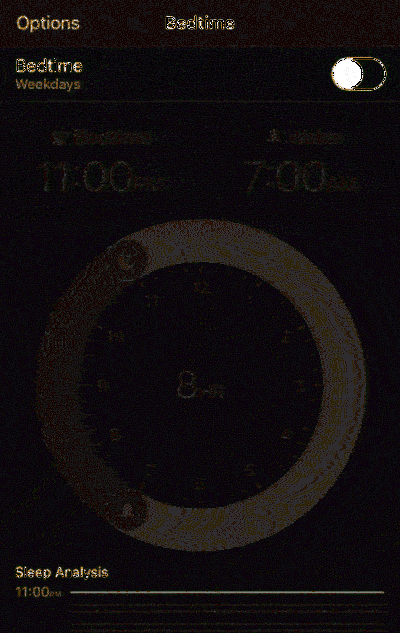Το τελευταίο Windows 7 ISO θα χρειαστείτε ποτέ πώς να Slipstream η ευκολία συλλογής

Η Microsoft κυκλοφόρησε τελικά μια "Συλλογή Ευκολιών" για τα Windows 7 που συνδυάζει ενημερώσεις από τα τελευταία χρόνια σε ένα πακέτο (όπως ένα Service Pack). Η Microsoft δεν προσφέρει εικόνες ISO με αυτές τις ενημερώσεις ενσωματωμένες, αλλά μπορείτε να δημιουργήσετε τη δική σας σε μερικά απλά βήματα.
Με αυτόν τον τρόπο, κάθε φορά που θα εγκαταστήσετε ένα καινούργιο αντίγραφο των Windows 7 στο μέλλον, δεν θα χρειαστεί να περιμένετε να μεταφορτωθούν αρκετές χρήσιμες ενημερώσεις (και να επανεκκινήσετε πολλές φορές). Θα έχει όλα όσα χρειάζεται μέχρι το Μάιο του 2016.
Τι χρειάζεστε
Αυτή η διαδικασία απαιτεί ένα δίσκο Windows 7 ή ένα αρχείο ISO με ενσωματωμένο το Service Pack 1. Είναι πολύ εύκολο να φτάσετε σε αυτό το σημείο. Μπορείτε να κάνετε λήψη εικόνων ISO των Windows 7 νόμιμα από τη Microsoft χρησιμοποιώντας μία από αυτές τις μεθόδους και αυτές οι εικόνες δίσκων έχουν ήδη ενσωματωμένο το Service Pack 1. Απλός!
Θα χρειαστεί επίσης να κάνετε λήψη των πακέτων ενημέρωσης στοίβας συντήρησης και συλλογής ευκολιών πριν συνεχίσετε. Θα χρειαστείτε τα πακέτα που ταιριάζουν με την έκδοση του ISO που χρησιμοποιείτε. Για παράδειγμα, αν πρόκειται να δημιουργήσετε ένα δίσκο εγκατάστασης 64-bit, θα χρειαστείτε τα πακέτα ενημερώσεων 64-bit.
Τέλος, θα χρειαστεί να κατεβάσετε και να εγκαταστήσετε το Windows AIK για Windows 7 (ακόμα κι αν εκτελείτε αυτά τα βήματα στα Windows 8 ή 10). Η Microsoft το καθιστά διαθέσιμο για λήψη ως αρχείο ISO, επομένως θα πρέπει να προσαρτήσετε το ISO για να εγκαταστήσετε το λογισμικό ή να εγγράψετε το ISO σε ένα DVD και, στη συνέχεια, εγκαταστήστε το λογισμικό από αυτό.
Βήμα πρώτο: Εξαγάγετε τα αρχεία από το δίσκο ή το ISO
Θα πρέπει πρώτα να εξαγάγετε τα περιεχόμενα της εικόνας ISO ή να αντιγράψετε τα αρχεία από ένα δίσκο. Εάν έχετε ένα αρχείο ISO, μπορείτε να το ανοίξετε με ένα πρόγραμμα όπως το 7-Zip για να εξαγάγετε τα περιεχόμενα (ή να το εγκαταστήσετε στα Windows 8 και 10). Αν έχετε δίσκο, μπορείτε να επιλέξετε όλα τα αρχεία του δίσκου, να τα αντιγράψετε και να τα επικολλήσετε σε ένα φάκελο στον υπολογιστή σας.
Στο παρακάτω στιγμιότυπο οθόνης, έχουμε αντιγράψει όλα τα αρχεία από ένα δίσκο SP1 των Windows 7 σε ένα νέο φάκελο στο C: \ Win7SP1ISO στον υπολογιστή μας. Θα χρησιμοποιήσουμε αυτόν τον φάκελο στα παρακάτω παραδείγματα. Δημιουργήσαμε επίσης ένα φάκελο που ονομάζεται C: \ updates όπου τοποθετήσαμε την ενημερωμένη έκδοση του Stack Servicing και το πακέτο συλλογής ευκολιών.

Βήμα δεύτερο: Χρησιμοποιήστε το διάγραμμα για να ενσωματώσετε τις ενημερώσεις
Στη συνέχεια, ξεκινήστε ένα παράθυρο γραμμής εντολών ως Διαχειριστής. Ανοίξτε το μενού Έναρξη, πληκτρολογήστε "Command Prompt" για να το αναζητήσετε, κάντε δεξί κλικ στη συντόμευση "Command Prompt" που εμφανίζεται και επιλέξτε "Run as Administrator".

Εκτελέστε την ακόλουθη εντολή, χρησιμοποιώντας τη διαδρομή προς το φάκελο στον οποίο τοποθετήσατε τα αρχεία (στη δική μας περίπτωση, C: \ Win7SP1ISO ):
Dism / Get-WIMInfo /WimFile:C:\Win7SP1ISO\sources\install.wim
Αυτό θα σας πει το όνομα της έκδοσης των Windows 7 στην εικόνα, κάτι που θα χρειαστείτε αργότερα. Στο παρακάτω στιγμιότυπο οθόνης, μπορείτε να δείτε ότι χρησιμοποιούμε Windows 7 ENTERPRISE εγκαταστήστε μέσα. Ενδεχομένως να χρησιμοποιείτε μια έκδοση Windows 7 Home, Professional ή Ultimate. (Εάν ο δίσκος σας περιέχει περισσότερες από μία εκδόσεις, σημειώστε απλώς αυτό που θέλετε να δημιουργήσετε ένα ISO για.)

Τώρα θα πρέπει να προσαρτήσετε την εικόνα εκτός σύνδεσης. Καταρχήν, δημιουργήστε έναν κατάλογο για να το αποσυσκευάσετε:
mkdir C: \ Win7SP1ISO \ εκτός σύνδεσης
Τώρα, αποσυσκευάστε τα αρχεία έτσι ώστε η εντολή DISM να μπορεί να λειτουργήσει μαζί τους:
Dism / Mount-WIM /WimFile:C:\Win7SP1ISO\sources\install.wim / Όνομα: "Windows 7 ENTERPRISE" / MountDir: C: \ Win7SP1ISO \ offline
Και πάλι, αντικαταστήστε C: \ Win7SP1ISO με το φάκελο που εξάγατε τα αρχεία σε, και Windows 7 ENTERPRISE με την έκδοση των Windows που πήρατε από την προηγούμενη εντολή.

Τώρα θα πρέπει να προσθέσετε την ενημερωμένη στοίβα του Service Stack Update (ενημερωμένη έκδοση KB3020369) στα αρχεία εγκατάστασης των Windows 7.
Για να ενσωματώσετε ένα πακέτο 64-bit:
Σύνολο / Εικόνα: C: \ Win7SP1ISO \ offline / Add-Package /PackagePath:C:\updates\Windows6.1-KB3020369-x64.msu
Για να ενσωματώσετε ένα πακέτο 32 bit:
Απόσπασμα / Εικόνα: C: \ Win7SP1ISO \ offline / Add-Package /PackagePath:C:\updates\Windows6.1-KB3020369-x86.msu
Χρειάζεται μόνο να χρησιμοποιήσετε μία από τις παραπάνω εντολές - εξαρτάται από το αν δημιουργείτε μέσα εγκατάστασης 64 bit ή 32 bit. Αντικαταστήστε τη διαδρομή του πακέτου με το φάκελο από τον οποίο αποθηκεύσατε την Ενημέρωση Επισκευής στοίβας (στη δική μας περίπτωση, C: \ updates ).

Στη συνέχεια, προσθέστε το ληφθέν πακέτο ενημέρωσης συλλογής ευκολιών - αυτό είναι το KB3125574. Αυτό το μέρος μπορεί να διαρκέσει λίγο.
Για να ενσωματώσετε ένα πακέτο 64-bit:
Διαμάντι / Εικόνα: C: \ Win7SP1ISO \ offline / Add-Package /PackagePath:C:\updates\windows6.1-kb3125574-v4-x64_2dafb1d203c8964239af3048b5dd4b1264cd93b9.msu
Για να ενσωματώσετε ένα πακέτο 32 bit
Διαμάντι / Εικόνα: C: \ Win7SP1ISO \ offline / Add-Package /PackagePath:C:\updates\windows6.1-kb3125574-v4-x86_ba1ff5537312561795cc04db0b02fbb0a74b2cbd.msu
Ακριβώς όπως το τελευταίο βήμα, αντικαταστήστε τους φακέλους με το δικό σας και εκτελέστε μόνο μία από τις παραπάνω εντολές. Χρησιμοποιήστε την κατάλληλη για το μέσο εγκατάστασης που δημιουργείτε - 32-bit ή 64-bit.

Τέλος, δεσμεύστε τις αλλαγές και αποσυνδέστε την εικόνα:
Απόσπασμα / Αποσύνδεση-WIM / MountDir: C: \ Win7SP1ISO \ offline / Commit

Βήμα τρίτο: Δημιουργήστε ένα ενημερωμένο αρχείο ISO
Το αρχείο install.wim στον κατάλογο με τον οποίο συνεργάζεστε τώρα έχει ενσωματωθεί το πακέτο συλλογής ευκολιών. Θα χρησιμοποιήσουμε το oscdimg εργαλείο που περιλαμβάνεται με το Windows AIK για να δημιουργήσετε μια νέα εικόνα ISO με το τροποποιημένο αρχείο install.wim σας ενσωματωμένο.
Πρώτα, ξεκινήστε τη Γραμμή εντολών εργαλείων ανάπτυξης ως διαχειριστής. Μεταβείτε στην Έναρξη> Όλα τα προγράμματα> Microsoft Windows AIK. Κάντε δεξί κλικ στη συντόμευση "Εργαλείο ανάπτυξης εργαλείων ανάπτυξης" και επιλέξτε "Εκτέλεση ως διαχειριστής".

Εκτελέστε την ακόλουθη εντολή στη γραμμή εντολών, αντικαθιστώντας C: \ Win7SP1ISO με τη διαδρομή προς τον κατάλογο που χρησιμοποιήσατε νωρίτερα. Μπορείτε επίσης να αντικαταστήσετε C: \ Windows7Updated.iso με οποιαδήποτε θέση θέλετε να δημιουργηθεί η εικόνα του δίσκου που προκύπτει.
oscdimg -m -u2 -bC: \ Win7SP1ISO \ boot \ etfsboot.com C: \ Win7SP1ISO \ C: \ Windows7Updated.iso

Τώρα έχετε ένα ενημερωμένο αρχείο ISO των Windows 7. Μπορείτε να το εγγράψετε σε ένα δίσκο χρησιμοποιώντας τα εργαλεία που είναι ενσωματωμένα στα Windows ή να δημιουργήσετε ένα bootable USB drive από αυτό με το Windows USB / DVD Download Tool της Microsoft. Βεβαιωθείτε ότι έχετε αποθηκεύσει αυτό το ISO σε ασφαλές μέρος, ώστε να μπορείτε να το χρησιμοποιήσετε ξανά αργότερα, εάν χρειαστεί να το εγκαταστήσετε ξανά!

Τώρα που η Microsoft προσφέρει εικόνες ISO Windows 7 για λήψη, θα ήταν ωραίο αν η ίδια η Microsoft ενημέρωσε αυτές τις εικόνες με τα πιο πρόσφατα patches περιστασιακά. Ωστόσο, η Microsoft δεν το έχει κάνει ποτέ για τίποτα άλλο παρά ένα service pack (ή "build" των Windows 10), έτσι δεν κρατάμε τις αναπνοές μας.